Из-за большого количества приложений и программного обеспечения, доступных сегодня, многие люди любят пробовать их все и устанавливать на свои компьютеры Windows и Mac.
Однако установка этих замечательных приложений и игр также открывает доступ для вирусов и других вредоносных программ.
Вот почему многие разработчики старались бороться с этими вирусами, создавая антивирусное программное обеспечение. И одним из самых известных среди них является приложение Intego. В этой статье речь пойдет о том, как удалить Intego на Mac используя разные методы удаления.
Содержание: Часть 1. Что такое Intego?Часть 2. Самый простой способ удалить Intego на MacЧасть 3. Ручные способы удаления Intego на MacЧасть 4. Вывод
Часть 1. Что такое Intego?
Intego считается лидирующим антивирусным программным обеспечением для Mac. Это очень мощное программное обеспечение, которое может помочь вам избавиться от любых вирусов и других вредоносных угроз, которые перемещаются и распространяются на ваших компьютерах Mac.
Но помимо этого, он также может защитите свой Mac от любых других проблем и вирусов, которые пытаются проникнуть внутрь него. Многие пользователи так любят это программное обеспечение, потому что его довольно легко установить и использовать. К тому же стоит это не так уж и много.

Однако через некоторое время пользователи обнаружили, что приложение Intego также может испытывать проблемы в рамках своей юрисдикции. Вот почему многие пользователи хотели найти способ удалить Intego с Mac в надежде избавиться от проблемы, в то время как другие делают это, чтобы снова установить его, надеясь, что это решит проблему, с которой они столкнулись.
Часть 2. Самый простой способ удалить Intego на Mac
Люди любят использовать самый легкий путь к чему-либо. И это включает в себя поиск самого простого и быстрого способа удалить Intego с Mac. Как мы уже говорили, Intego может вызвать много проблем для вашего компьютера. Мои пользователи хотят избавиться от него, чтобы больше не сталкиваться с такими проблемами.
Однако они не знают, как это сделать, а если и пытались, то все равно возвращаются на их компьютеры. Если вы просто тащили значок Intego к вашему Корзину, думая, что вы, наконец, удалили его, вы ошибаетесь, потому что удалили только его ярлык.
Вот почему вам понадобится помощь профессионального чистящего инструмента, такого как iMyMac PowerMyMac. Этот полезный деинсталлятор представляет собой инструмент очистки, который может помочь вам очистить ваш компьютер, например, найти и избавиться от бесполезных и нежелательных файлов, скрытых на Mac, и данных на вашем компьютере.
Это также может помочь вам очистить историю просмотров, чтобы защитить конфиденциальность вашего Mac. То есть, если есть браузер, который вам не нравится, вы также можете удалите его, включая предыдущую историю просмотров. Кроме того, это также может помочь вам удалить несколько приложений одновременно.
Если вам интересно узнать, как использовать PowerMyMac и полностью удалить Intego на Mac, просто выполните следующие действия прямо здесь:
- Установите PowerMyMac на свой Mac и запустите его.
- Нажмите Деинсталлятор приложений категория и выберите SCAN
- Затем он начнет сканирование вашего компьютера на наличие всех приложений, установленных на вашем устройстве.
- Найти и выбрать Intego а также другие приложения, которые вы хотите удалить
- Затем продолжите, выбрав ЧИСТКА кнопка
- После завершения процесса удаления вы увидите Убрано Завершено знак всплывает на экране
И точно так же вы теперь автоматически успешно удалили приложение Intego с вашего устройства Mac.

Часть 3. Ручные способы удаления Intego на Mac
Теперь для тех, кто хочет найти другое решение для выгрузки Intego на Mac, вы также можете попробовать использовать ручной процесс.
Ручной процесс может быть длительным, но он очень эффективен. Ручной метод потребует от вас больших усилий и терпения, а также потребует много времени. Кроме того, вы должны быть уверены, что не пропустите ни одного шага, иначе вы можете испортить весь процесс. Вот почему мы по-прежнему рекомендуем использовать PowerMyMac.
Но для тех, кто хочет знать, как удалить Intego с Mac вручную, просто выполните следующие действия:
- Перейдите к монитору активности и откройте Finder.
- Выберите Приложения, а затем выберите приложение Intego.
- Выберите Переместить в корзину а затем щелкните правой кнопкой мыши Корзину
- Вернитесь в Finder, выберите Go, выберите Перейти в папку, а затем введите
~/Libraryи нажмите Перейти - Найдите и выберите все папки и файлы, связанные с приложением Intego, а затем удалите их.
- Вернитесь в корзину и выберите Очистить корзину еще раз
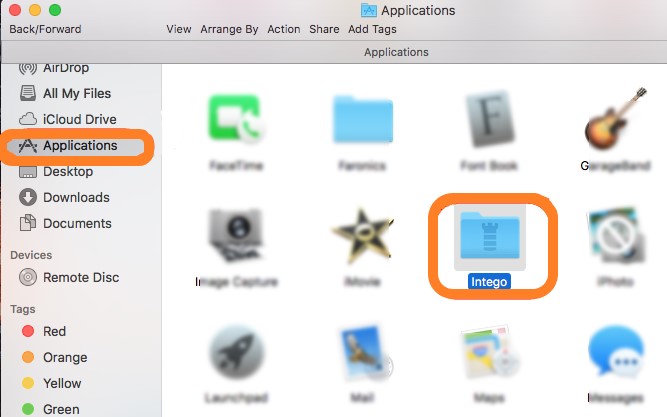
Или вы также можете попробовать использовать другой ручной процесс удаления Intego на вашем Mac, используя его пакет Uninstaller. Для этого просто выполните следующие действия:
- Переустановка Intego снова
- Затем откройте пакет деинсталлятора
- И, наконец, дважды щелкните параметр «Удалить».
Вот как вы полностью и успешно удалите Intego на Mac. Перетаскивание значка Intego прямо в корзину не приведет к его удалению. Вместо этого вы только удаляете кнопку быстрого доступа. Не говоря уже о том, что приложение все еще установлено на вашем компьютере вместе со связанными с ним файлами. Вот почему вам необходимо обязательно выполнить каждый шаг, который мы предоставили выше, чтобы вы могли полностью удалить приложение со своего устройства.
Часть 4. Вывод
Для тех, кто хочет удалить Intego на Mac, снова мы требуем, чтобы вы следовали любому из двух методов, которые мы предоставили выше. Вы можете либо выбрать ручной процесс, либо с помощью профессиональный инструмент для уборки как PowerMyMac.
Используя этот инструмент, вы легко избавитесь от любого приложения с вашего устройства без особых хлопот. Помимо этого, PowerMyMac также может выполнять другие функции на вашем устройстве, очищая его и освобождая место.



